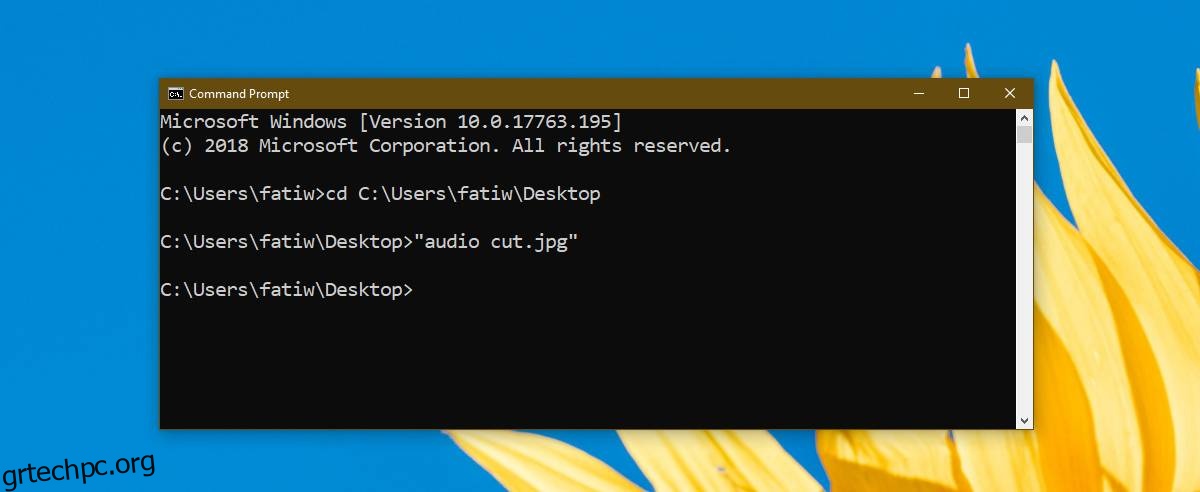Η γραμμή εντολών μπορεί να κάνει πολλά πράγματα στα οποία η διεπαφή χρήστη των Windows 10 δεν σας παρέχει απλή και γρήγορη πρόσβαση. Μπορεί επίσης να κάνει κάποια βασικά πράγματα, όπως ανοιχτά αρχεία και φακέλους. Οι εντολές που χρειάζεστε για αυτό είναι αρκετά απλές. Δείτε πώς μπορείτε να ανοίξετε αρχεία και φακέλους από τη γραμμή εντολών.
Πίνακας περιεχομένων
Ανοίξτε αρχεία από τη γραμμή εντολών
Το μόνο πραγματικό κόλπο για να ανοίξετε ένα αρχείο από τη Γραμμή εντολών είναι να μετακινηθείτε στον σωστό φάκελο στον οποίο βρίσκεται το αρχείο. Μπορείτε να το κάνετε αυτό ή μπορείτε να δώσετε την πλήρη διαδρομή στο αρχείο που θέλετε να ανοίξετε.
Μετακίνησε στο φάκελο
Εάν πρόκειται να μετακινηθείτε στον φάκελο στον οποίο βρίσκεται το αρχείο, πρέπει να χρησιμοποιήσετε την εντολή cd.
Σύνταξη
cd path-to-folder
Παράδειγμα
cd C:UsersfatiwDesktop
Μόλις βρεθείτε στον σωστό φάκελο, πληκτρολογήστε το όνομα του αρχείου που θέλετε να ανοίξετε με την επέκτασή του και πατήστε enter.
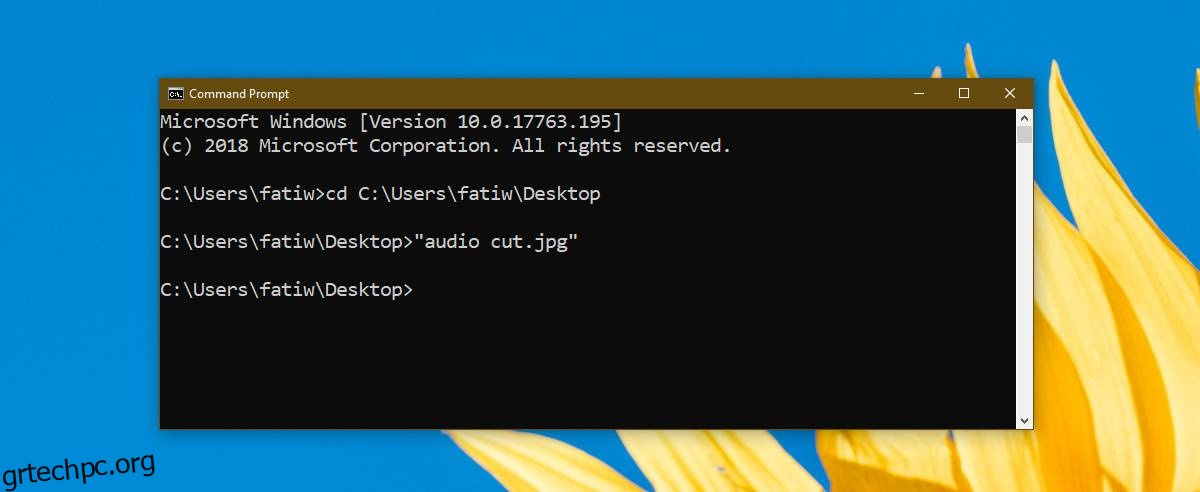
Άνοιγμα αρχείου απευθείας
Για να ανοίξετε το αρχείο απευθείας, αντί να μετακινηθείτε στο φάκελο, πρέπει να καθορίσετε τη διαδρομή με το όνομα του αρχείου που θέλετε να ανοίξετε, με την επέκταση αρχείου.
Σύνταξη
path-to-folder FileName.FileExtension
Παράδειγμα
"C:UsersfatiwDesktopaudio cut.jpg"
Από προεπιλογή, η γραμμή εντολών θα ανοίξει το αρχείο στην προεπιλεγμένη εφαρμογή που έχει οριστεί για αυτήν, ωστόσο, εάν θέλετε, μπορείτε να καθορίσετε μια διαφορετική εφαρμογή για να ανοίξει το αρχείο.
Σύνταξη
Path-to-app app-EXE-name path-to-file FileName.FileExtension
Παράδειγμα
"C:Program FilesAdobeAdobe Photoshop CC 2018Photoshop.exe" "C:UsersfatiwDesktopaudio cut.jpg"
Ανοίξτε το φάκελο από τη γραμμή εντολών
Για να ανοίξετε έναν φάκελο στην Εξερεύνηση αρχείων από τη γραμμή εντολών, πρέπει να εκτελέσετε την ακόλουθη εντολή.
Σύνταξη
start %windir%explorer.exe path-to-folder
Παράδειγμα
start %windir%explorer.exe "C:UsersfatiwDesktop"
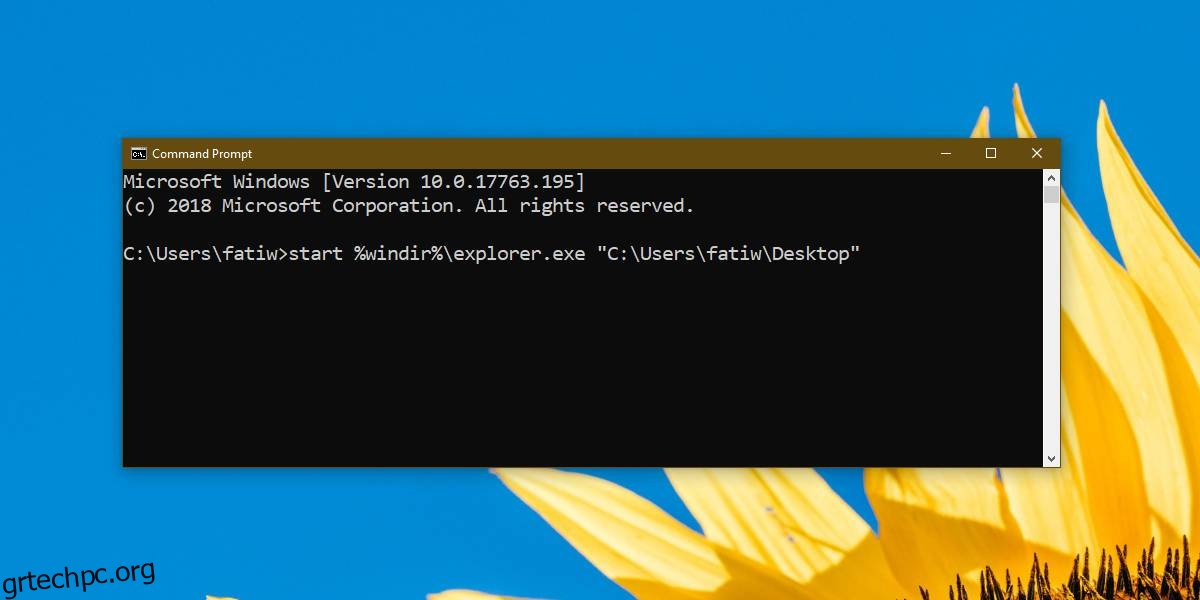
Εφόσον απλώς ανοίγουμε αρχεία και φακέλους, δεν χρειάζεται να ανοίξετε τη Γραμμή εντολών με δικαιώματα διαχειριστή. Οι εντολές θα λειτουργούν ανεξάρτητα από τα δικαιώματα με τα οποία εκτελείται η Γραμμή εντολών.
Ένα πράγμα που πρέπει να γνωρίζετε σχετικά με την παροχή της διαδρομής σε ένα αρχείο ή φάκελο είναι ότι πρέπει να το περικλείετε σε διπλά εισαγωγικά. Αυτό είναι φυσιολογικό, καθώς τα περισσότερα ονόματα φακέλων και αρχείων έχουν κενό σε αυτά. Εάν αμελήσετε να χρησιμοποιήσετε τα διπλά εισαγωγικά, η εντολή δεν θα εκτελεστεί. Εάν το όνομα του αρχείου και η διαδρομή του φακέλου σας δεν έχουν κενά, μη διστάσετε να εκτελέσετε τις εντολές χωρίς τα διπλά εισαγωγικά.
Κλείσιμο αρχείου
Μπορείτε επίσης να χρησιμοποιήσετε τη γραμμή εντολών για να κλείσετε ένα αρχείο. Η εντολή είναι?
Σύνταξη
taskkill /im filename.exe /t
Παράδειγμα
taskkill /im i_view64.exe /t
Φυσικά, εάν μια εφαρμογή μπορεί να εκτελέσει πολλές παρουσίες, όπως το IrfanView ή το Microsoft Word, η εντολή θα κλείσει όλα τα αρχεία που είναι ανοιχτά. Μπορεί να χάσετε μη αποθηκευμένη πρόοδο, γι’ αυτό να είστε προσεκτικοί με αυτήν.